Ich begrüße Sie, liebe Freunde, auf meiner Website „“ in der Rubrik „“. Heute möchte ich die Frage von Viktor Stepanov aus Moskau beantworten, und sie klingt so: „Wie stellt man das Windows 7-System auf einem Samsung-Laptop wieder her?“ Die Frage verdient eine ziemlich detaillierte Beschreibung, denn statt Samsung-Marken Sie können hier Laptops jeder anderen Marke einsetzen, da die Systemwiederherstellung auf allen diesen Maschinen nahezu gleich erfolgt.
Ich habe bereits ziemlich ausführliche Artikel darüber geschrieben, wie man eine Systemwiederherstellung auf einem Laptop durchführt und .
Aufmerksamkeit! Stellen Sie vor dem Zurücksetzen Ihres Laptops auf die Werkseinstellungen sicher, dass alle Ihre Daten auf externen Medien gespeichert sind, da diese während des Wiederherstellungsvorgangs unwiderruflich gelöscht werden!
P.S.. Ein Zurücksetzen auf die Werkseinstellungen ist nur möglich, wenn Sie das Betriebssystem seit dem Kauf noch nie neu installiert haben. Die Sache ist, dass der Hersteller eine Wiederherstellungspartition erstellt und dort ein Systemabbild aufgezeichnet hat, das ab Werk des Herstellers auf dem Laptop installiert wird. Wenn Sie „Laptop auf Werkseinstellungen wiederherstellen“ auswählen, wird einfach das System selbst von dem Image neu installiert, das in genau diesen Wiederherstellungsabschnitt hochgeladen wird. Hier gibt es nichts Kompliziertes)).
Um mit der Wiederherstellung des Windows 7-Systems auf einem Samsung-Laptop auf die Werkseinstellungen zu beginnen (d. h. den Laptop in den Zustand „Wie aus dem Laden“ zurückzusetzen), müssen Sie beim Einschalten des Laptops die Taste F4 drücken. Darüber hinaus ist der gesamte Vorgang fast der gleiche wie bei anderen Laptops. Wenn es für Sie schwierig ist, den gesamten Prozess selbst durchzuführen, werfen Sie einen Blick darauf detaillierte Anleitung Informationen zum Zurücksetzen des Systems Packard-Laptop Bell und ASUS. (Links finden Sie unten)
Systemwiederherstellung.
Neben einem System-Reset gibt es auch eine regelmäßige Systemwiederherstellung. Dies ist ein spezielles Tool, mit dem Sie das Laptop-Betriebssystem für 1-5 Tage in die „Vergangenheit“ zurückversetzen können. Dies kann sehr nützlich sein, wenn Sie einige gelöscht haben Systemprogramm, Treiber, der Computer begann nach der Installation einer Anwendung usw. einzufrieren.
Detaillierte Anweisungen zu allen Methoden zur Systemwiederherstellung finden Sie hier Ich bin sicher, sie wird dir helfen.
Damit kommt diese Antwort zu ihrem logischen Abschluss. Wünsch dir Glück! Vielen Dank für Ihre Aufmerksamkeit! Wenn Sie Fragen haben, stellen Sie diese in den Kommentaren!
- So stellen Sie die Werkseinstellungen wieder her Samsung-Laptop ? Ich benutze den Laptop jetzt seit zwei Jahren, das Betriebssystem ist Windows 7, es funktioniert mit Fehlern und friert ein, meine Freunde raten mir, das Betriebssystem neu zu installieren, aber ich habe Ihren Artikel gelesen „und ich denke darüber nach, Ihrem zu folgen.“ Rat: Setzen Sie den Laptop auf die Werkseinstellungen zurück. Ich habe alle erforderlichen Daten vom Laptop auf ein Flash-Laufwerk und ein tragbares Gerät kopiert Festplatte USB. Was macht man als nächstes?
- Admin, erklären Sie, was los ist? Ich habe den Samsung-Laptop auf die Werkseinstellungen zurückgesetzt, das System wurde wiederhergestellt und funktioniert wie neu, aber alle von mir auf der Festplatte erstellten Partitionen wurden gelöscht. So erhalten Sie Partitionen zurück und wie Sie dies beim nächsten Mal vermeiden. Boris.
So setzen Sie einen Samsung-Laptop auf die Werkseinstellungen zurück
Hallo Freunde! Sofort verschwanden zwei meiner Arbeitskollegen mit ihren Familien, um sich am Wochenende zu entspannen, und ich wurde zur Arbeit gezwungen, oder genauer gesagt, sie baten mich, zwei Samsung-Laptops auf die Werkseinstellungen zurückzusetzen, einen alten Laptop, den anderen relativ neu. Auf einem alten Samsung-Laptop stellt das Werksdienstprogramm Samsung Recovery Solution 5 die Werkseinstellungen wieder her. Auf einem neuen Laptop stellt das integrierte Wiederherstellungsdienstprogramm die Werkseinstellungen wieder her. Ich schlage vor, dass wir das gemeinsam machen, damit es mir nicht langweilig wird und die Informationen für Sie nützlich sein werden. Machen Sie mit!- Hinweis: Bevor Sie einen Werksreset durchführen, können Sie mithilfe von alle Daten vom Laufwerk C: und vom Desktop kopieren.
Verfahren Samsung-Laptop auf Werkseinstellungen zurücksetzen ist ganz einfach und Sie können damit umgehen, ohne auf Spezialisten zurückgreifen zu müssen. Sie müssen sich lediglich um Ihre Daten kümmern und sie beispielsweise auf eine tragbare USB-Festplatte kopieren. Kopieren Sie Ihre Dateien auf eine zusätzliche Partition Ihres Festplatte hilft nicht, in den meisten Fällen wird der Zustand Ihrer Festplatte auf den Werkszustand, also zum Zeitpunkt des Kaufs, zurückgesetzt. Was bedeutet das? Wenn Sie nach dem Kauf des Laptops zusätzliche Partitionen erstellt haben, werden diese alle zusammen mit Ihren Daten gelöscht.
Sie haben beispielsweise einen Laptop gekauft, ihn eingeschaltet und festgestellt, dass darauf eine Partition (C:) installiert ist Betriebssystem Natürlich wollten Sie eine zweite Partition für Daten haben und haben diese in Windows selbst erstellt, was sehr einfach ist, ihr dann einen Buchstaben (D:) oder einen anderen zugewiesen und alle benötigten Dateien dort abgelegt: Musik, Filme, Dokumente, Fotos usw. Weiter. Wir nutzten den Laptop ein Jahr lang, experimentierten nach Herzenslust damit, installierten alles, was wir brauchten und nicht brauchten, und beschlossen dann, den Laptop auf die Werkseinstellungen zurückzusetzen. Viele Benutzer glauben, dass nach einem Rollback auf die Werkseinstellungen die zusätzlich erstellte Partition (D:) oder (E:) intakt und unbeschädigt bleibt. Aber entschuldigen Sie, als Sie den Laptop gekauft haben, war dieser Abschnitt nicht vorhanden! Aus diesem Grund wird nach dem Zurücksetzen des Laptops auf die Werkseinstellungen diese Partition gelöscht und Sie haben wieder eine Partition (C:) mit Ihrem Windows 7 oder Windows 8. Aber bei einem neuen Samsung-Laptop ist nicht alles so tragisch werden einige Benutzerdaten gespeichert. Welche? Lesen Sie den Artikel weiter.
Nachdem Sie also alle Ihre Daten auf ein anderes Speichermedium kopiert haben, stellen wir die Werkseinstellungen auf dem neuen Samsung-Laptop wieder her. Wir schalten den Laptop ein und drücken in der ersten Startphase oft die F4-Taste. Das Startprogrammfenster öffnet sich.
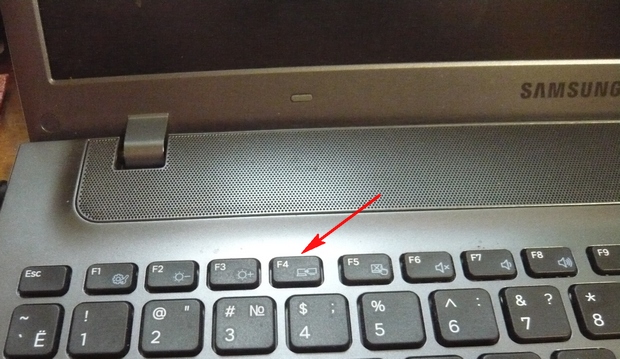
Wir akzeptieren die Lizenzvereinbarung.
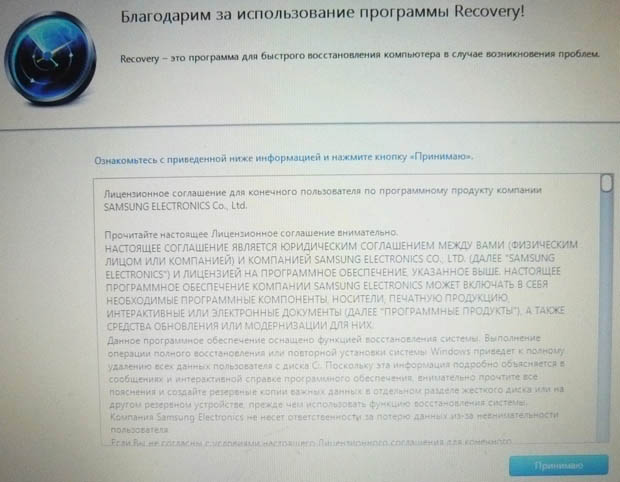
Das Wiederherstellungsprogramm kann zusätzlich zur Wiederherstellung eine Sicherungskopie der Festplatte erstellen DVD-Discs und auf einer tragbaren Festplatte. Das Wiederherstellungsdienstprogramm geht zunächst davon aus, dass wir Wiederherstellungsdisketten oder ein Werksabbild auf einer tragbaren Festplatte erstellen möchten. USB Laufwerk, aber wir hatten nicht vor, etwas zu erstellen, klicken Sie auf OK.
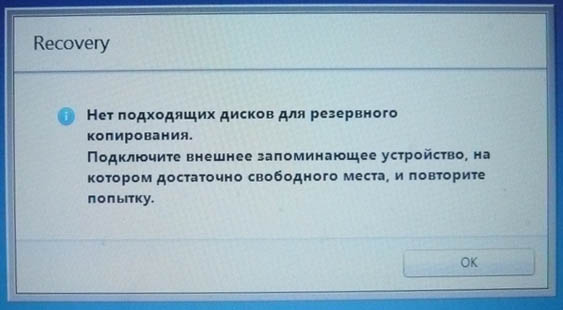
Das erste Fenster des Wiederherstellungsprogramms wird geöffnet. Sicherung Wir werden dies nicht tun, also wählen wir Wiederherstellung.
![]()
Freunde, wenn Sie alle erforderlichen Daten von Ihrem Laptop kopiert haben, können Sie bedenkenlos auf die Schaltfläche „Wiederherstellen“ klicken und der Vorgang des Zurücksetzens auf die Werkseinstellungen beginnt sofort. Für andere zeige ich Ihnen, was Sie hier sonst noch konfigurieren können.
Zuerst wählen wir den frühesten Wiederherstellungspunkt aus. Die meisten Benutzer erstellen nie Wiederherstellungsabbilder, daher haben viele nur einen Wiederherstellungspunkt in diesem Fenster.
Bevor wir auf die Schaltfläche „Wiederherstellen“ klicken, sehen wir weitere Optionen, die während der Wiederherstellung aktiviert werden können. Einige davon sind nützlich. Runterscrollen.
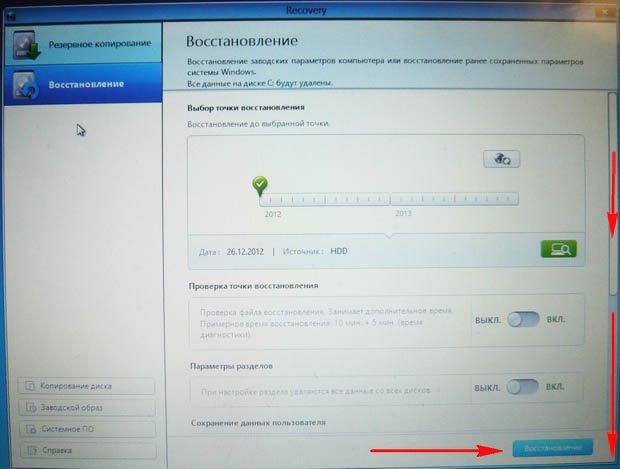
Ich habe versucht, es ein- und auszuschalten, aber beim Wiederherstellen der Werkseinstellungen wurden dennoch zusätzliche Partitionen auf meiner Festplatte gelöscht und nur ein Laufwerk blieb übrig (C:). Probieren Sie es aus, wir aktualisieren den Artikel.
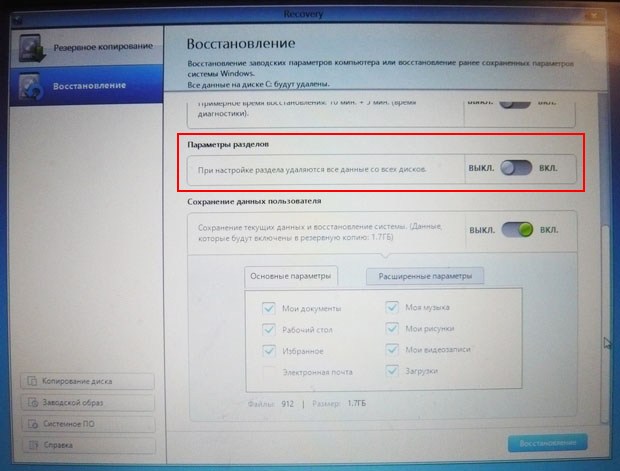
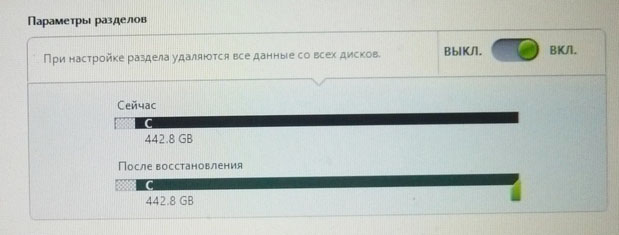
Benutzerdaten speichern
Aktivieren Sie den Punkt Benutzerdaten speichern.
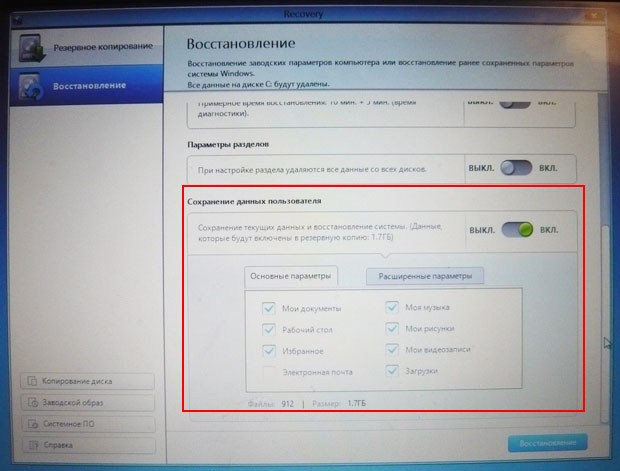
Grundparameter – markieren Sie alle notwendigen Ordner, deren Inhalt beim Wiederherstellen der Werkseinstellungen gespeichert werden muss. Mehr detaillierte Einstellungen sind in den erweiterten Optionen.
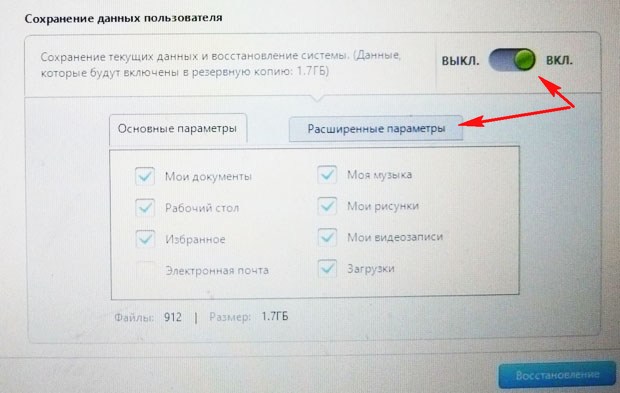
Im Allgemeinen sehr detaillierte Beschreibung Was das Wiederherstellungsdienstprogramm tun kann, erfahren Sie in der Hilfe. Sie können alles im Detail lesen, bevor Sie mit der Wiederherstellung beginnen.
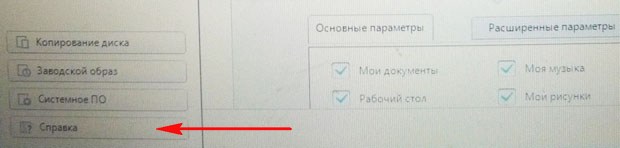
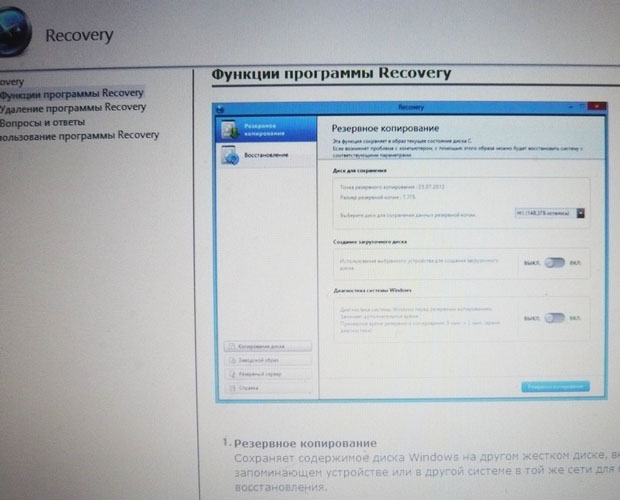
Klicken Sie auf Wiederherstellung. Starte wiederherstellung? Alle Daten auf dem Laufwerk C: werden gelöscht. Klicken Sie auf Ja. Nach 40 Minuten war unser erster Laptop wieder in den Werkszustand versetzt.
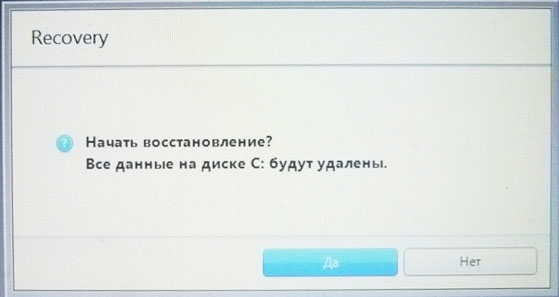
Samsung Wiederherstellungslösung 5
Auf dem zweiten Laptop ist ein Dienstprogramm zum Zurücksetzen auf die Werkseinstellungen installiert. Samsung-Einstellungen Wiederherstellungslösung 5. Der Wiederherstellungsprozess selbst wird sich nicht wesentlich vom vorherigen unterscheiden. Drücken Sie beim Laden außerdem F4.
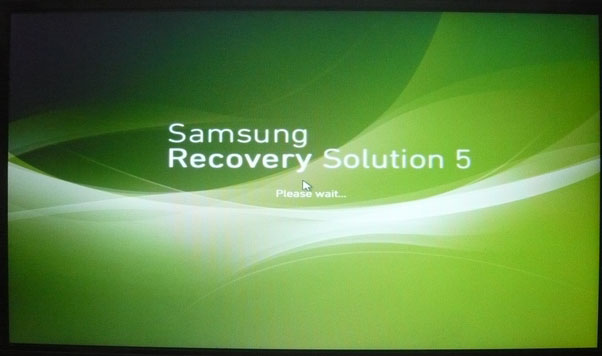
Wählen Sie Wiederherstellung.
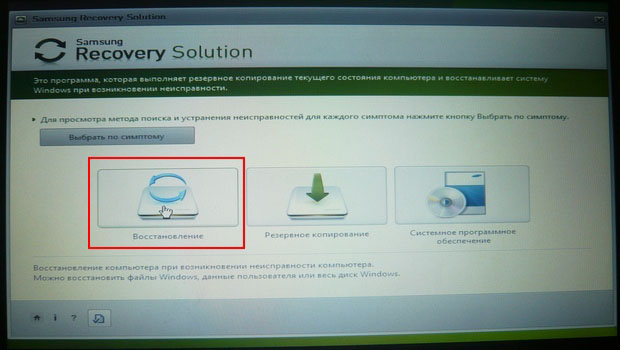
Wenn Sie im zweiten Fenster auswählen, erscheint Allgemeine Erholung,
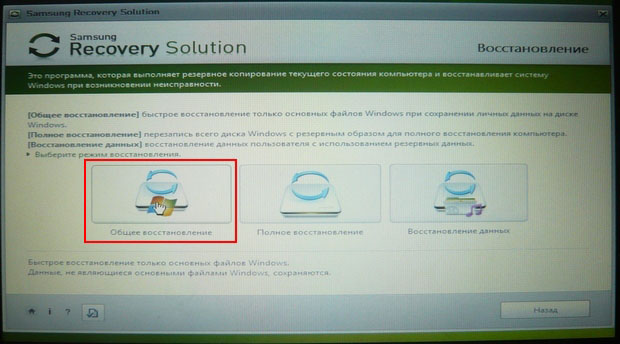
dann werden nur die wichtigsten wiederhergestellt Systemdateien Windows, die meisten Fehler, Viren und Probleme bleiben nach einer solchen Wiederherstellung bei Ihnen.
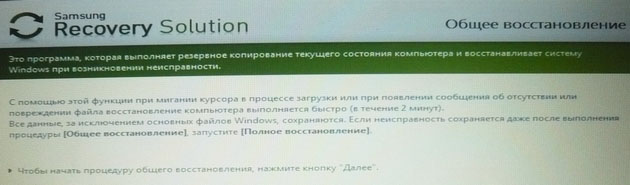
Daher kehren wir zum vorherigen Fenster zurück und wählen aus Vollständige Genesung.
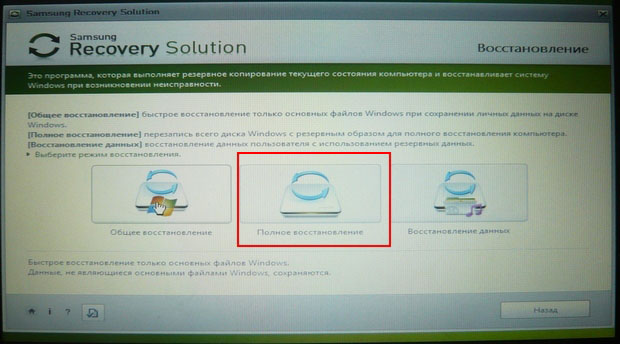
Wählen Sie das früheste Wiederherstellungsimage und Weiter aus. Starte wiederherstellung? Ja. Das ist alles, jetzt müssen Sie nur noch warten, bis der Vorgang zum Wiederherstellen der Werkseinstellungen des Samsung-Laptops abgeschlossen ist.
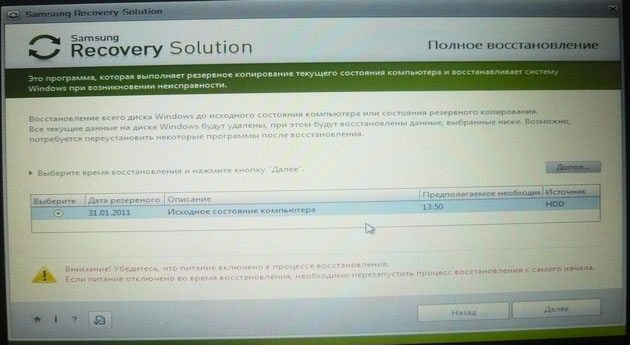
Artikel zu diesem Thema.
Wenn Sie sich fragen, wie Sie eine Wiederherstellung durchführen können Windows-System 8 auf einem Samsung-Laptop, dann helfen wir Ihnen mit einer Anleitung für diesen Fall. Es sollte sofort betont werden, dass es sich um ein integriertes Dienstprogramm zum Wiederherstellen eines Laptops handelt neue Version Windows unterscheidet sich etwas vom vorherigen unter Windows 7, aber der Mechanismus ist fast der gleiche.
Bevor Sie mit dem Verfahren beginnen, sollten Sie sich um die Erstellung kümmern Sicherheitskopie wichtige Daten. Hier sind einige Beispieloptionen:
- Laden Sie Dateien hoch auf Cloud-Speicher(Dropbox, Yandex.Disk, Google Drive usw.);
- Machen Sie eine Kopie davon externer Speicher(Flash-Laufwerk oder Festplatte);
- Verschieben Sie die Dateien auf eine andere Festplattenpartition (falls verfügbar, oder partitionieren Sie zuerst die Festplatte).
Denken Sie daran, dass bei der Wiederherstellung alle persönlichen Daten vom Laufwerk C gelöscht werden. Natürlich bietet das Wiederherstellungstool die Möglichkeit, Dateien zu speichern, aber das ist keine Lösung.
klicken um zu vergrößern
Wie kann man Windows 8 auf einem Laptop wiederherstellen?
1) Starten Sie den Wiederherstellungsprozess mit Samsung Wiederherstellungslösung 6.0 Dies kann je nach Zustand des Systems selbst auf zwei Arten erfolgen:
- Rufen Sie ein Programm aus der Liste in der Metro-Oberfläche von Windows 8 auf;
- Wenn Sie sich nicht am System anmelden können, warten Sie beim Booten Ihres Samsung-Laptops, bis das Samsung-Logo erscheint, und drücken Sie die F4-Taste (besser mehrmals drücken).
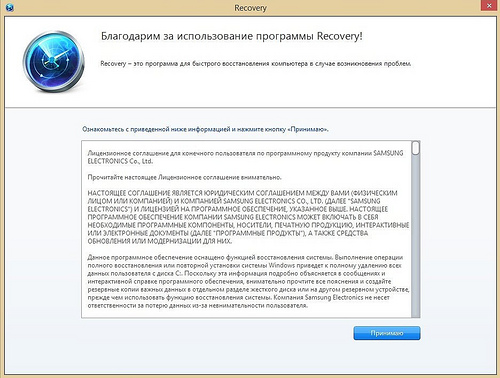
klicken um zu vergrößern
2) Wählen Sie dann „Wiederherstellung“
3) Wenn es einen ursprünglichen Wiederherstellungspunkt gibt, wählen Sie ihn aus, ohne „Benutzerdaten sichern“ zu aktivieren, um das Windows 8-System bestmöglich wiederherzustellen. Denken Sie daran, dass persönliche Dateien gelöscht werden. Dies ist das Verfahren, mit dem Sie die Werkseinstellungen wiederherstellen können Laptop.
4) Wenn Sie den Vorgang ohne unnötige Aktionen durchführen, besteht der letzte Schritt darin, das System neu zu starten. Der Laptop startet in dem Zustand, in dem Sie ihn gekauft haben (oder in dem Sie zusätzliche Wiederherstellungspunkte erstellt haben).
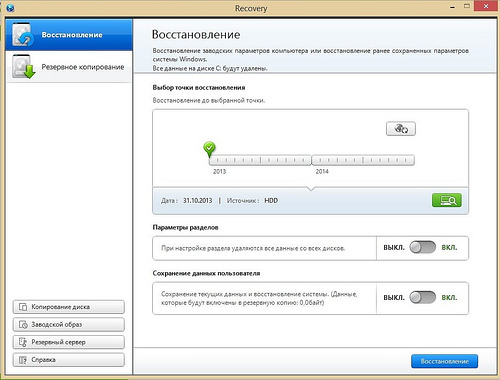
klicken um zu vergrößern
Ich frage mich, was es Neues gibt Samsung-Versionen Recovery Solution finden Sie viele neue Tools für komfortables Arbeiten. Beispielsweise ist es möglich, eine Liste anzuzeigen installierte Programme und Desktopsymbole auf einem der Wiederherstellungspunkte (siehe Screenshot unten). Vor dem eigentlichen Vorgang erfolgt eine Überprüfung des Wiederherstellungspunkts.
Verwenden der Hilfedokumentation und Wiederherstellungsdienstprogramme Sie können nicht nur einen Samsung-Laptop wiederherstellen, sondern auch die Festplatte (mit dem Systemabbild) kopieren, ein Sicherungsabbild auf einem beliebigen Laufwerk erstellen, die Schritte der Netzwerksicherung durchführen und vieles mehr.
Wir möchten hinzufügen, dass Sie Windows auf einem Laptop anderer Hersteller wiederherstellen können. Der einzige Unterschied besteht im Werkzeug; Sie können den Vorgang beim Laden mit folgenden Kombinationen starten:
- Acer: Alt+F10 (Rufen Sie zuerst das BIOS auf und aktivieren Sie D2D Recovery. Das Standardkennwort für das Wiederherstellungssystem lautet 000000 oder AIM1R8.)
- Asus: F9
- Dell Inspiron: Strg + F11
- Dell XPS: F8 oder F9
- Fujitsu Siemens: F8
- PS: F10, F11
- LG Und Lenovo ThinkPad : F11
- MSI: F3
- Packard Bell Und Sony Vaio : F10
- RoverBook: Alt (gedrückt halten)
- Toshiba: F8, F11
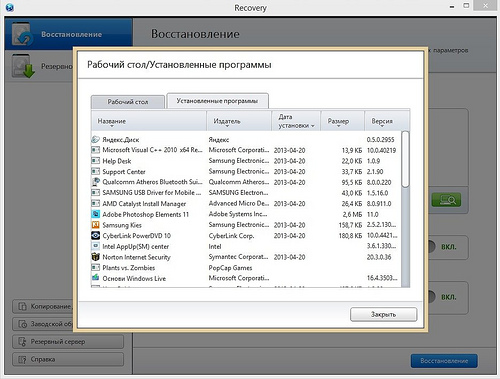
klicken um zu vergrößern
Auch das Starten des Backup-Vorgangs (Windows-System samt aller Programme) ist einfach. Der Vorgang wird am besten vor der Installation durchgeführt Programme von Drittanbietern sodass der Wiederherstellungspunkt nur minimalen Platz beansprucht.
- Wählen Sie „Backup“ in der linken Spalte;
- Wählen Sie die Festplatte aus, auf der das Systemabbild gespeichert werden soll (es ist einfacher, eine andere Festplattenpartition auszuwählen) und geben Sie an, ob eine Startdiskette benötigt wird.
- Sie können das System optional diagnostizieren;
- Klicken Sie unten rechts auf die Schaltfläche „Sichern“ und warten Sie, bis der Vorgang abgeschlossen ist.
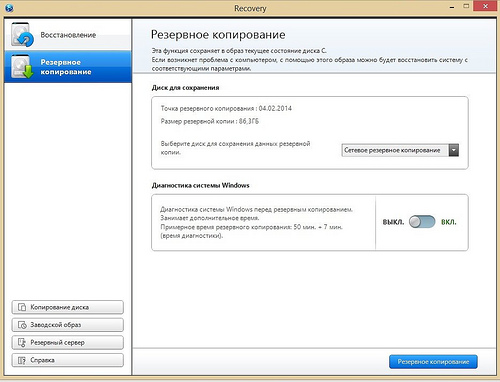
klicken um zu vergrößern
Ich denke, hier enden die Hauptaktivitäten von Samsung Recovery Solution. Ich hoffe, dass die von uns zusammengestellten Anweisungen Ihnen dabei helfen werden, Ihr Windows-System und die Werkseinstellungen auf Ihrem Laptop wiederherzustellen.




